როგორ წავიკითხოთ Nook Books თქვენს Kindle Fire-ზე
The Kindle Fire არის Amazon-ის ელექტრონული წიგნების მკითხველი, რომელიც მუშაობს Android-ზე. ცეცხლი იყენებს საკუთარს .mobi ფორმატში ისევე როგორც Adobe PDFs, მაგრამ ის არ კითხულობს წიგნებს EPUB მიერ გამოყენებული ფორმატი კუთხე, კობო, და Google Books.
თუ თქვენ გაქვთ ელექტრონული წიგნების ბიბლიოთეკა Nook, Kobo ან Google Books აპებიდან შეძენილი წიგნებით და გსურთ მათზე წვდომა თქვენს Kindle Fire-ზე, გაგიმართლათ. არსებობს რამდენიმე გამოსავალი, რომელიც საშუალებას მოგცემთ წაიკითხოთ EPUB ფორმატის წიგნები თქვენს Kindle Fire-ზე.
ეს მეთოდები უნდა მუშაობდეს Amazon-ის Kindle Fire-ის ნებისმიერ ვერსიაზე. ეს სტატია ყურადღებას ამახვილებს Nook წიგნებზე წვდომაზე, მაგრამ ეს მიდგომები იმუშავებს EPUB ფორმატის ნებისმიერი წიგნისთვის.
მეთოდი 1: მესამე მხარის წიგნის მკითხველი Amazon-ის Appstore-ზე
ხოლო ამაზონის აპლიკაციის მაღაზია არ გვთავაზობს აპებს კონკურენტი წიგნის მაღაზიებიდან, როგორიცაა Nook ან Kobo, ის გთავაზობთ მესამე მხარის კითხვის აპებს. ერთ-ერთი ყველაზე პოპულარული არის Aldiko Book Reader. ამ აპს აქვს უფასო ვერსია და $2,99 პრემიუმ ვერსია, რომელიც მხარს უჭერს EPUB და PDF ფორმატებს, ასევე Adobe DRM დაშიფრულ ელექტრონულ წიგნებს.
მიუხედავად იმისა, რომ თქვენ უნდა გადადგათ დამატებითი ნაბიჯი თქვენი არაამაზონის წიგნების ჩატვირთვა თქვენს Kindle-ზე, ამაზონის მიერ დამტკიცებული მესამე მხარის წიგნის მკითხველი მარტივი გამოსავალია.
შეამოწმეთ სხვა მესამე მხარის ელექტრონული წიგნების მკითხველები ამაზონის Appstore-ში და იპოვნეთ თქვენთვის შესაფერისი.
მეთოდი 2: აპლიკაციების გვერდითი ჩატვირთვა
იმის გამო, რომ Fire მუშაობს Android-ის მოდიფიცირებულ ვერსიაზე, არსებობს Nook აპის გაშვება და შეძენილი წიგნების სინქრონიზაცია. მიუხედავად იმისა, რომ თქვენ არ შეგიძლიათ ჩამოტვირთოთ Nook აპი Amazon Appstore-დან, შეგიძლიათ დააინსტალიროთ იგი გვერდითი დატვირთვა აპლიკაცია.
როდესაც წარმატებით ჩატვირთავთ Nook აპს, თქვენი Nook წიგნები არ გამოჩნდება Kindle Fire კარუსელში. თუმცა, თქვენ შეძლებთ ნახოთ ყველა თქვენი Nook წიგნი მკითხველის აპლიკაციაში, ასევე განახორციელოთ შესყიდვები აპიდან ახალი წიგნების შესაძენად.
მიუხედავად იმისა, რომ sideloading მუშაობს თითქმის ნებისმიერი უფასო აპის ინსტალაციისთვის, რომელსაც ვერ იპოვით Amazon Appstore-ში, იყავით ფრთხილად და ჩამოტვირთეთ აპლიკაციები მხოლოდ სანდო წყაროებიდან მავნე პროგრამების, ვირუსული ინფექციების და სხვა პრობლემების თავიდან ასაცილებლად.
მესამე მხარის აპლიკაციების ინსტალაციის დაშვება
ნაგულისხმევად, Amazon Kindle Fire არის დაყენებული, რომ დააინსტალიროს აპლიკაციები მხოლოდ Amazon Appstore-დან. სანამ აპლიკაციის გვერდით ჩატვირთვას შეძლებთ, უნდა ჩართოთ თქვენს მოწყობილობაზე სხვა აპლიკაციების დაყენების ვარიანტი.
შეეხეთ პარამეტრები გადაცემათა კოლოფი ეკრანის ზედა ნაწილში.
შეეხეთ მეტი.
აირჩიეთ მოწყობილობა.
-
შეცვალეთ პარამეტრი გვერდით დაუშვით აპლიკაციების დაყენება უცნობი წყაროებიდან ON პოზიციამდე.
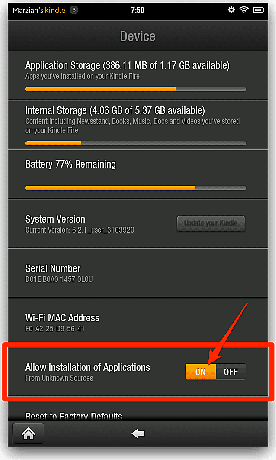
ახლა შეგიძლიათ აპლიკაციების გვერდით ჩატვირთვა ამაზონის გარდა სხვა წყაროებიდან.
დააინსტალირეთ GetJar და ჩამოტვირთეთ Nook
მას შემდეგ, რაც ჩართავთ აპების დამატებას არა-ამაზონის წყაროებიდან, გადადით დამოუკიდებელ აპლიკაციების მაღაზიაში, როგორიცაა GetJar, რომელშიც ჩამოთვლილია მხოლოდ უფასო Android აპები და შემდეგ ჩამოტვირთეთ Nook აპი.
პირველი ნაბიჯი არის GetJar აპის ინსტალაცია.
Წადი m.getjar.com თქვენს Kindle Fire-ზე.
ჩამოტვირთეთ GetJar აპი.
ჩამოტვირთვის შემდეგ შეეხეთ გაფრთხილებები აპის დასაყენებლად ეკრანის ზედა ნაწილში.
GetJar ახლა დაინსტალირებულია თქვენს Kindle Fire-ზე და იმუშავებს ისევე, როგორც ნებისმიერი სხვა აპლიკაციის მაღაზია.
-
გახსენით Getjar და ჩამოტვირთეთ და დააინსტალირეთ Nook აპი.
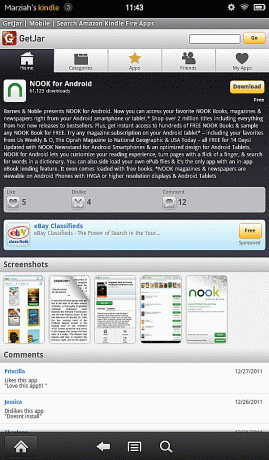
ახლა თქვენ შეგიძლიათ წვდომა თქვენს Nook წიგნებზე თქვენს Kindle Fire-ზე.
მეთოდი 3: გადაიტანეთ Nook აპი სხვა მოწყობილობიდან
მიუხედავად იმისა, რომ ეს მეთოდი ცოტა უფრო რთულია, არსებობს გზები, რომ გადაიტანოთ Nook აპი, რომელიც უკვე გაქვთ სხვა მოწყობილობაზე თქვენს Kindle Fire-ზე.
გაუგზავნეთ აპი საკუთარ თავს ელფოსტით, როგორც დანართი იმ ანგარიშის გამოყენებით, რომელსაც ამოწმებთ თქვენს Kindle-ზე. ალტერნატიულად, ჩამოტვირთეთ აპი პირდაპირ, თუ თქვენ გაქვთ URL, გამოიყენეთ ღრუბლოვანი შენახვის აპი, როგორიცაა Dropbox აპლიკაციის გადასატანად, ან ფაილის თქვენს Fire-ში გადასატანად კომპიუტერთან USB-ის საშუალებით კაბელი.
თუ გადაწყვეტთ Nook აპის გადატანას Dropbox-ის საშუალებით, ჯერ უნდა ჩამოტვირთოთ Dropbox აპი Amazon Appstore-დან. ან, თუ ჩართული გაქვთ აპები უცნობი წყაროებიდან, ჩამოტვირთეთ Dropbox-დან www.dropbox.com/android Kindle-ის ვებ ბრაუზერზე დაჭერით ჩამოტვირთეთ აპლიკაცია ღილაკი.
Dropbox-ის დაინსტალირების შემდეგ გამოიყენეთ თქვენი კომპიუტერი Nook APK ფაილი Dropbox-ის საქაღალდეში ჩასაგდებად და შემდეგ შეეხეთ ფაილს Fire-ზე მის ჩამოსატვირთად.
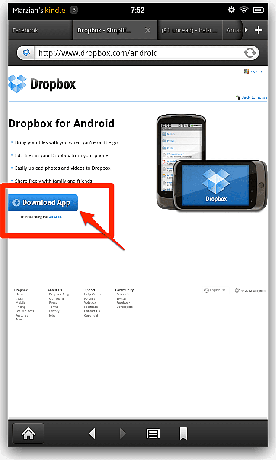
წაიკითხეთ Nook Books თქვენს Kindle-ზე
დაინსტალირების შემდეგ Nook აპლიკაცია, ის ისევეა, როგორც ნებისმიერი სხვა აპლიკაცია თქვენს Kindle-ზე. დაარეგისტრირეთ Nook აპი თქვენი Barnes & Noble ანგარიშის გამოყენებით.
თქვენ ვერ იხილავთ თქვენს Nook წიგნებს თქვენი Kindle-ის წიგნების თაროზე, მაგრამ ნახავთ მათ Nook აპში. ეს ნიშნავს, რომ თქვენ კვლავ შეგიძლიათ ისარგებლოთ თქვენი Nook-ის საერთო ბიბლიოთეკით და წიგნების გარიგების მაღაზია ნებისმიერი წიგნის მაღაზიის მეშვეობით ანდროიდის ტაბლეტის აპლიკაციით.
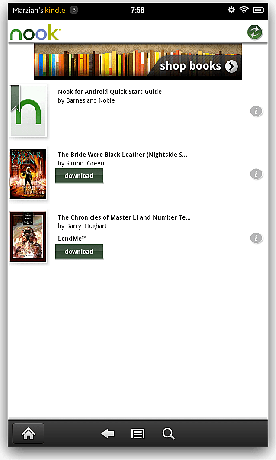
როდესაც დააინსტალირებთ Nook აპს, დაინახავთ იგივე ნებართვების ეკრანს, რასაც ხედავთ ყველა სხვა Android აპზე. მას შემდეგ რაც დაეთანხმებით ნებართვებს, შეეხეთ Დაინსტალირება ღილაკით და თქვენი აპლიკაცია დაასრულებს ინსტალაციას.
